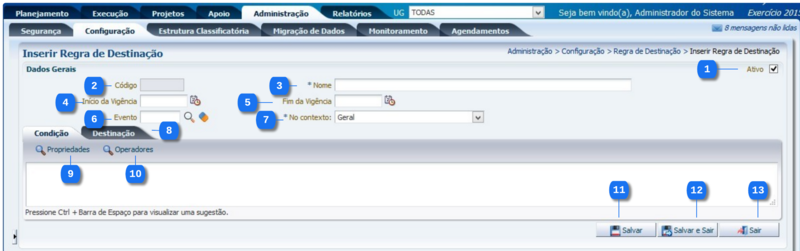Mudanças entre as edições de "Inserir Regra de Destinação"
De Wiki Siafe-AL
(→Navegação) |
|||
| Linha 80: | Linha 80: | ||
***** '''[[Metodologia de Captação]]''' | ***** '''[[Metodologia de Captação]]''' | ||
***** '''[[Parâmetros do Sistema]]''' | ***** '''[[Parâmetros do Sistema]]''' | ||
| − | |||
***** '''[[Regra de Destinação]]''' | ***** '''[[Regra de Destinação]]''' | ||
****** '''[[Inserir Regra de Destinação]]''' | ****** '''[[Inserir Regra de Destinação]]''' | ||
Edição das 23h38min de 18 de março de 2015
Passo a passo
| Sequência | Campo | Descrição |
|---|---|---|
| 1 | Ativo | Ao selecionar este campo, a Regra de Destinação estará ativada, caso contrário, estará desativada. |
| 2 | Código | Campo preenchido automaticamente após salvar a Regra de Destinação. |
| 3 | Nome | Informe o nome com o qual a regra de destinação será identificada. |
| 4 | Início de Vigência | Informe ou selecione o início da vigência da regra de destinação clicando sobre o ícone lupa. |
| 5 | Fim da Vigência | Informe ou selecione o fim da vigência da regra de destinação clicando sobre o ícone lupa. |
| 6 | Evento | Informe ou selecione o evento a ser aplicado na regra de destinação clicando sobre o ícone lupa. |
| 7 | No contexto | Selecione o contexto em que será aplicada a regra de destinação. |
| 8 | Aba Destinação | Selecione a aba clicando sobre a mesma. |
| 9 | Propriedades | Clique sobre a lupa Propriedades para a escolha das Propriedades dos Classificadores que serão utilizados para formação das expressões lógicas. |
| 10 | Operadores | Clique sobre a lupa Operadores para a escolha dos operadores que serão utilizados na formação das expressões lógicas. Para mais informações visite Expressões Lógicas |
| 11 | Botão Salvar | Ao acionar o botão Salvar, a Regra de Destinação será gravada na base de dados. |
| 12 | Botão Sair | Ao acionar o botão Sair, a aplicação retorna à tela principal da funcionalidade. |